平板电脑怎么转换成电脑模式 Win10平板模式和电脑模式之间的切换方法
更新时间:2023-10-01 11:50:00作者:yang
平板电脑怎么转换成电脑模式,在现代科技快速发展的时代,平板电脑已经成为人们生活中不可或缺的一部分,无论是在工作中还是在娱乐休闲时,平板电脑都能够提供便捷的功能和多样的应用。有时候我们可能需要将平板电脑转换成电脑模式,以便更好地完成一些复杂的任务或是享受更大的屏幕空间。幸运的是在Win10系统中,我们可以轻松地在平板模式和电脑模式之间进行切换,以满足不同场景下的需求。接下来我们将介绍一些简单易行的方法,帮助您快速实现这一转换。
具体步骤:
1.如图就是平板模式

2.首先,找到开始菜单,然后找设置键

3.打开设置面板,找平板电脑模式,点击开
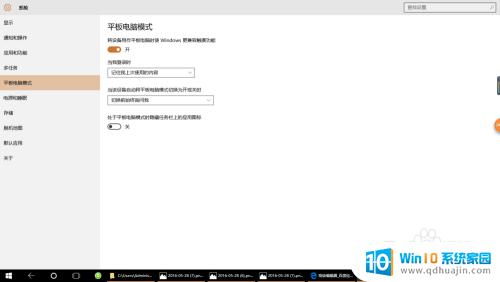
4.然后就恢复了,很简单吧。

5.另外,在电脑屏幕右下方有一个任务栏通知。
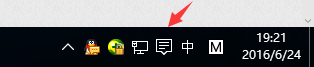
6.点开之后,会有提示。如下图,点击平板模式,便可以切换平板模式和电脑模式了。
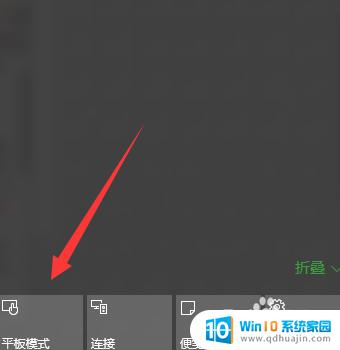
以上就是平板电脑怎么转换成电脑模式的全部内容,如果你遇到过这种问题,可以根据这里提供的解决方法尝试解决,希望这篇文章能对你有所帮助。





